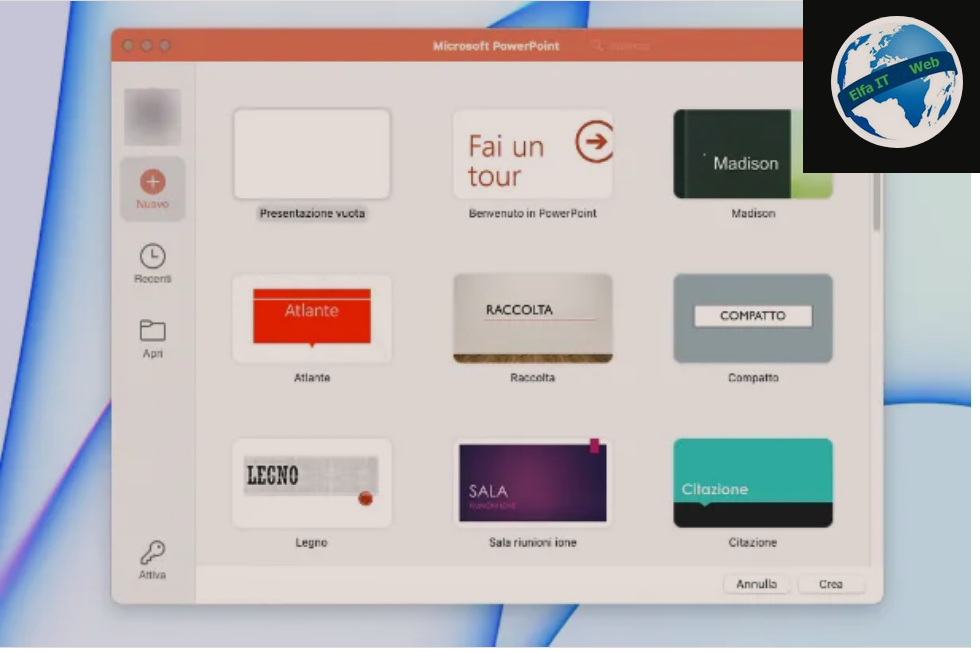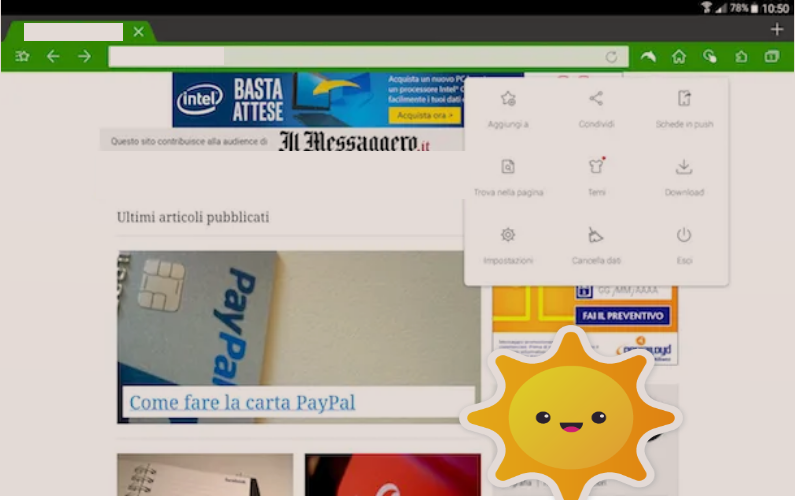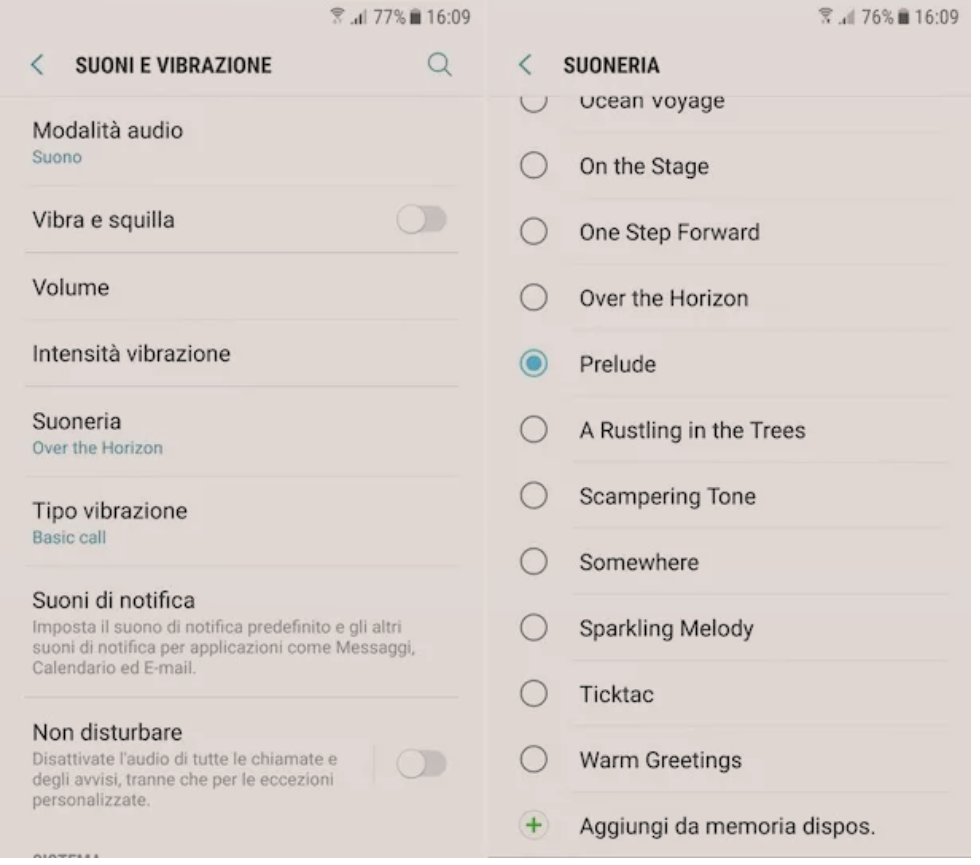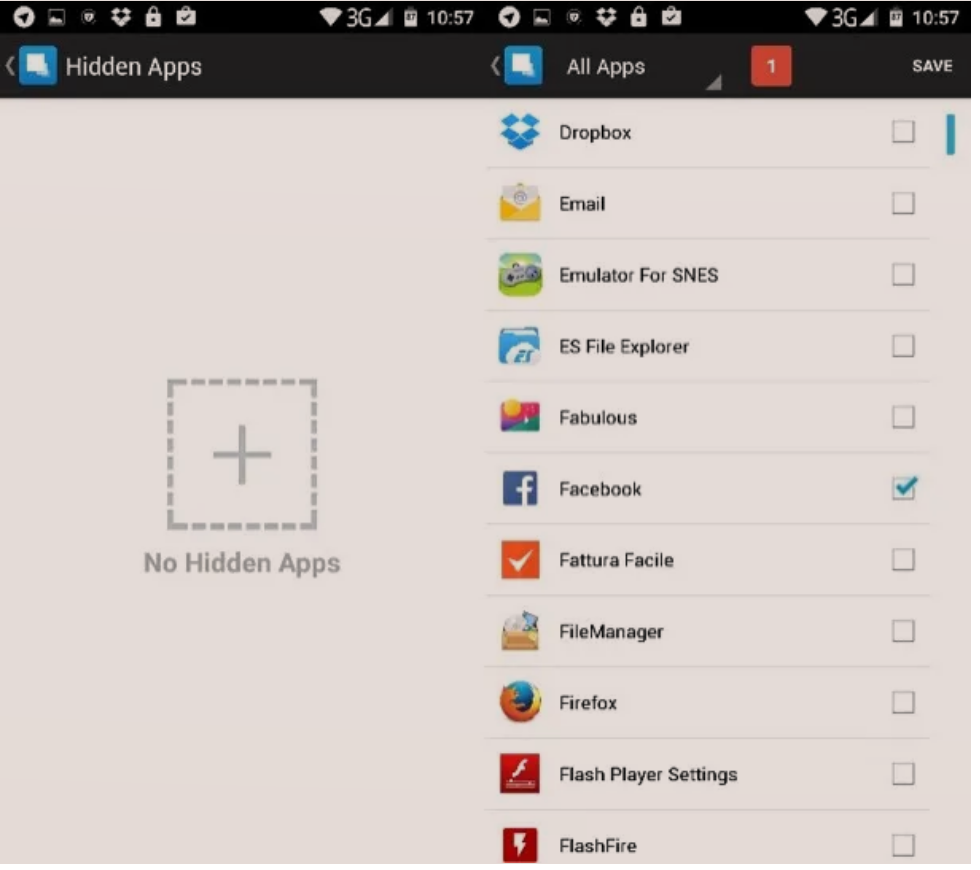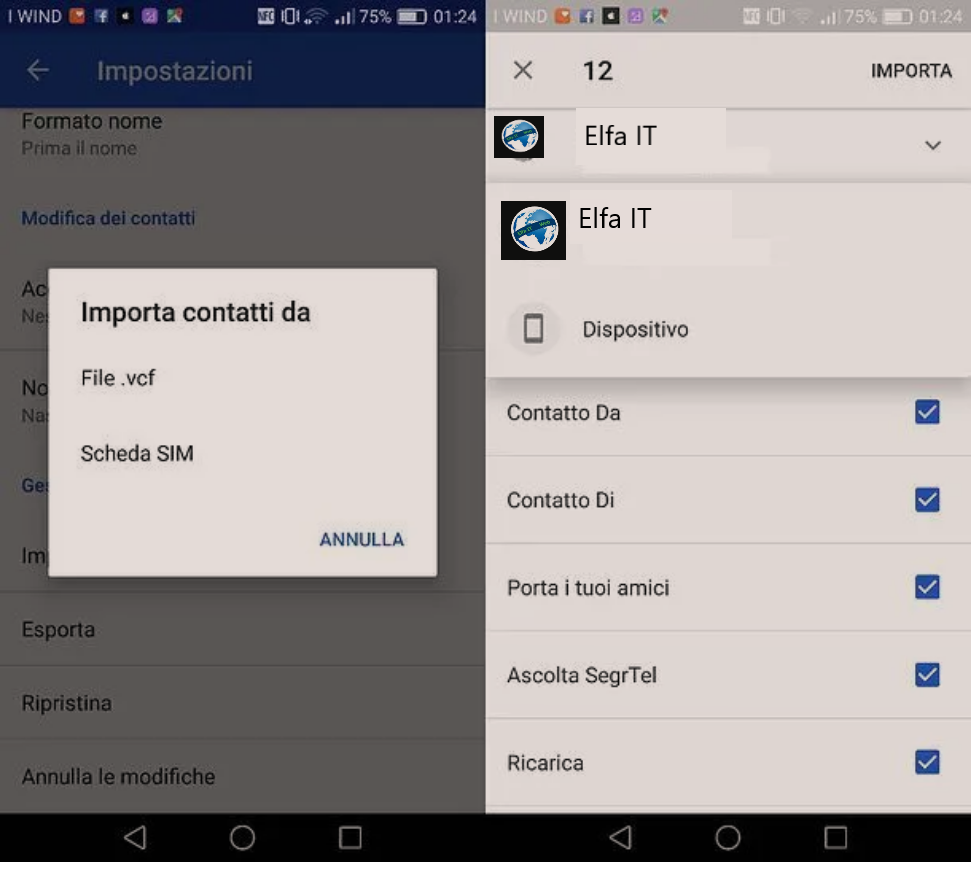Ketu do t’ju shpjegoj se si te trasferosh file/skedare me Android në mënyrën më të lehtë dhe të shpejtë të mundshme. Prandaj do t’ju tregoj se si të lidhni një smartphone ose tabletë Android me PC; si të përdorni rrjetin Wi-Fi dhe lidhjen e Internetit për të transferuar skedarë pa tel (d.m.th. me valë); si të përfitoni nga teknologjitë e tilla si Bluetooth dhe NFC të pranishëm në disa pajisje dhe shumë më tepër.
Shkurtimisht: çfarëdo lloji të smartphone ose tablet që keni, ju siguroj se do të gjeni një mënyrë për të transferuar skedarë në të dhe menjëherë do të mësoni se si ta shfrytëzoni sa më shumë.
Permbajtja
- Si të trasferosh file/skedare Android në një pajisje te levizshme
- Si të trasferosh file/skedare nga Android në Android
- Si të trasferosh file/skedare nga Android në iPhone
- Si të trasferosh file/skedare Android në PC
- Lidhja USB me kompjuterin
- Si të trasferosh file/skedare nga Android në PC pa kabllo
- Si të trasferosh file/skedare Android në Mac
- Lidhja USB me Mac
- Pa tel/Wireless
- Metoda të tjera për trasferimin e skedarëve Android
Si të trasferosh file/skedare Android në një pajisje te levizshme
Për të filluar të shpjegoj se si të transferosh file/skedarët nga Android, do të thosha se është mirë të fillosh me mundësinë e lidhjes së një pajisjeje te levizshme me një tjetër. Më poshtë do të gjeni të gjitha detajet, nëse është një transferim nga Android në Android ose në rastin e një transferimi skedari nga Android në iPhone / iPad.
Si të trasferosh file/skedare nga Android në Android
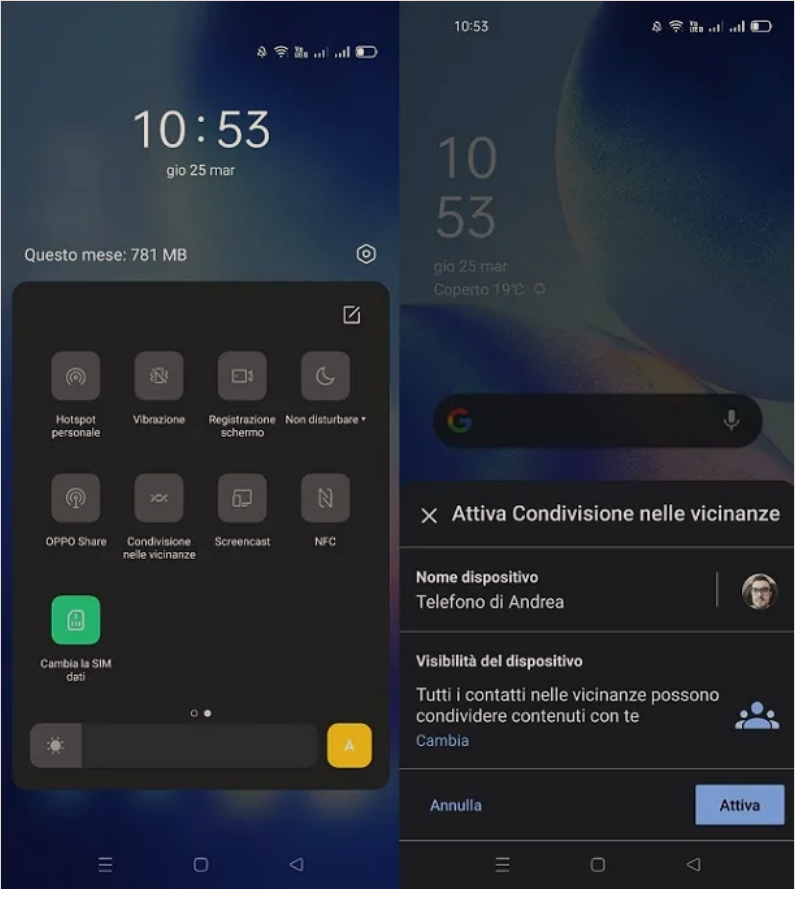
Duke filluar në vitin 2020, Google ka vendosur të zbatojë natyrshëm një karakteristik të quajtur Nearby share në Android, i cili ju lejon të shkëmbeni shpejt skedarët me pajisjet afer. Thënë thjesht, ne jemi përballur me një shërbim të ngjashëm me AirDrop të Apple, i cili gjithsesi vë bazat e tij në sistemin operativ të robotit të gjelbër.
Për të përdorur këtë veçori, zakonisht thjesht duhet të zgjeroni perden e njoftimit dhe të përdorni opsionet e shpejta klasike. Duke lëvizur nëpër faqet që lidhen me ikonat e veçorive të disponueshme: duhet të gjeni pranë opsionin Sharing/Condivisione nelle vicinanze.
Duke trokitur mbi këtë ikonë, do t’ju kërkohet të aktivizoni funksionin. Më saktësisht, do të duhet të shtypni emrin e pajisjes dhe të zgjidhni se kush mund ta zbulojë atë (nëse të gjithë kontaktet, nëse vetëm disa kontakte ose nëse është i fshehur, domethënë askush nuk do ta gjejë atë derisa të vendosni ta vini në dispozicion për një kohë të kufizuar).
Pasi të keni mbaruar së bërëi ndryshime, thjesht shtypni butonin Aktivizo/Attiva për të mundësuar këtë mundësi në pajisjen tuaj. Ju kujtoj se për të përdorur Nearby Share është e nevojshme të aktivizoni Bluetooth, Wi-Fi dhe vendndodhjen, pasi vendndodhja përdoret për të “autorizuar” transferimin.
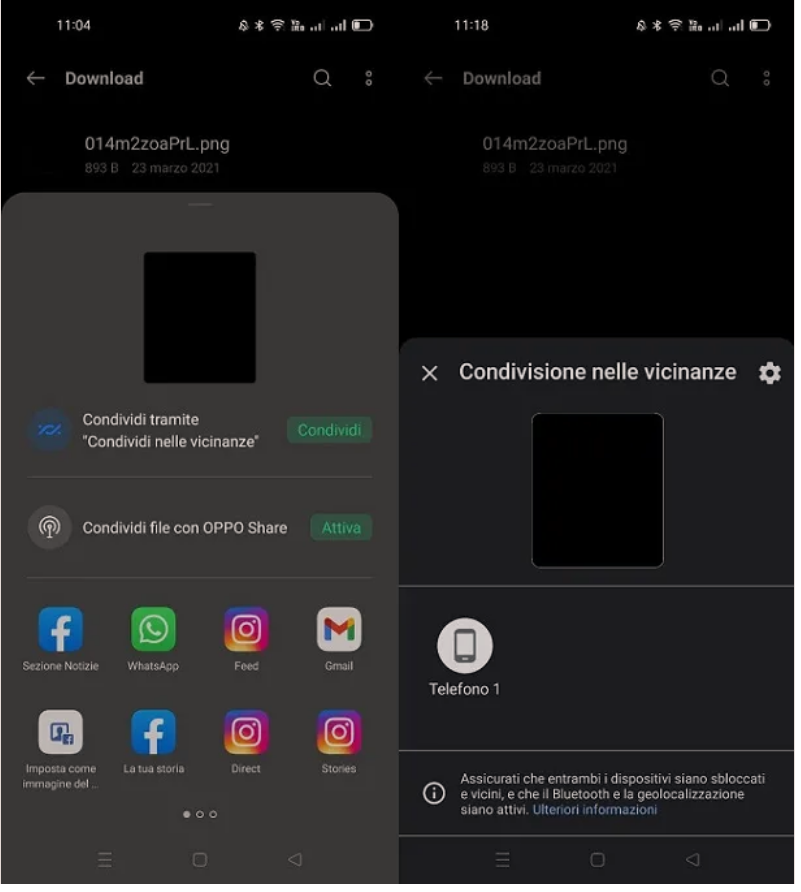
Prandaj mund të duhet të aktivizoni këtë të fundit nga Settings/Impostazioni e pajisjes suaj, por në të vërtetë zakonisht është e mjaftueshme të prekni butonin Aktivizo/Attiva të propozuar nga vetë sistemi, kështu që nuk duhet të keni probleme të veçanta në përfundimin e këtij operacioni.
Në këtë pikë, smartphone ose tableti juaj do të bëhet i dukshëm për të tjerët afër. Në mënyrë që të zbulohet, të dy pajisjet e përfshira duhet të zhbllokohen.
Për të dërguar një skedar/Send file, nga ana tjetër, thjesht zgjidhni atë nga çdo aplikacion i menaxherit të skedarëve (p.sh. Google Files ), shtypni ikonën Dërgo/Invia/Send dhe trokitni lehtë mbi butonin Share/Condividi, i vendosur pranë opsionit Share close/Condividi nelle vicinanze. Në këtë mënyrë, do të fillojë kërkimi për smartphone ose tabletë të disponueshëm.
Në këtë pikë, thjesht duhet të shtypni ikonën e kontaktit me të cilin dëshironi të ndani skedarin dhe kjo është e gjitha. Ju do të shihni se në një kohë relativisht të shkurtër skedarët do të transferohen.
Për pjesën tjetër, duhet të dini se nga 2021 është gjithashtu e mundur të ndani aplikacione në një mënyrë shumë të ngjashme. Për ta bërë këtë, vetëm hapni Play Store, shtypni ☰ ikona në krye majtas, trokitni lehtë mbi My Apps, duke shkuar me pas te Sharing tab/Condivisione dhe shtypni Send dhe pastaj butonin Vazhdo/Continua. Duke pranuar te gjitha autorizimet.
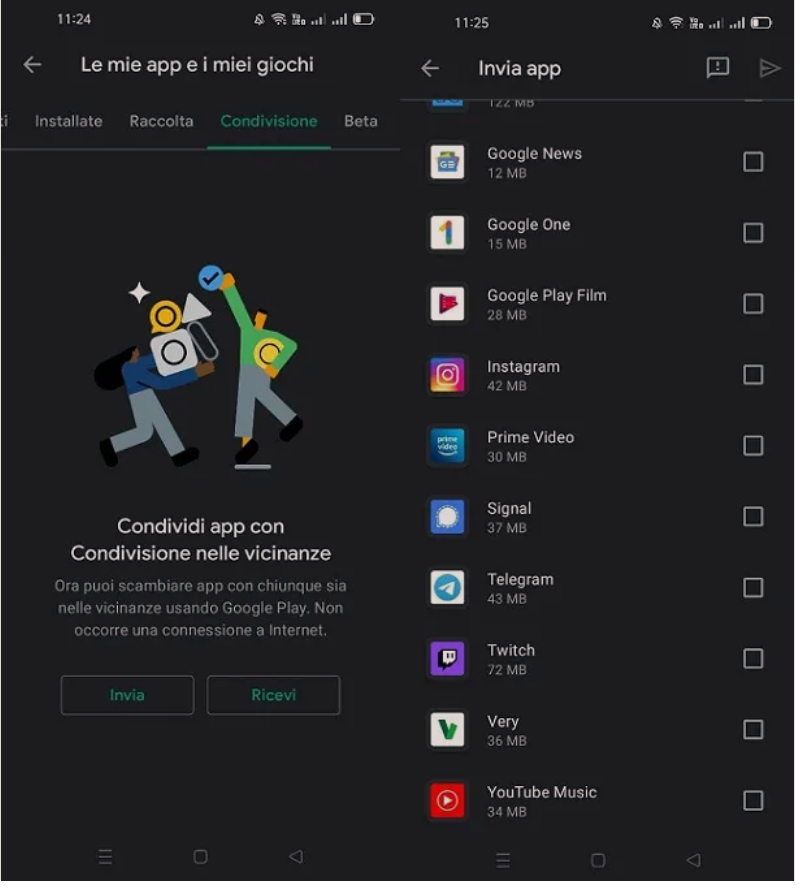
Pastaj zgjidhni aplikacionet e interesit tuaj dhe prekni butonin Enter/Invio, i vendosur në të djathtë. Do të fillojë kërkimi për pajisjen: marrësi do të duhet të trokasë butonin Ricevi/Receive (ndodhet në të njëjtën ekran për dërgim).
Pasi të zbulohet smartphone-i ose tableti tjetër, thjesht zgjidheni dhe konfirmoni që kodi i çiftimit është i njëjtë. Në pajisjen marrëse, është gjithashtu e mundur të prekni butonin Install all/Installa tutte, në mënyrë që të filloni instalimin e aplikacioneve edhe gjatë kohës që ato dërgohen.
Duke përfunduar mundësitë e ofruara nga sistemi operativ Android, ju kujtoj se ka shumë versione të së njëjtës në treg dhe për këtë arsye indikacionet që kam ilustruar mund të ndryshojnë pak bazuar në personalizimet e aplikuara nga prodhuesit.
Kjo do të thotë që veçori të tjera që mund ta bëjnë jetën më të lehtë mund të zbatohen tashmë si parazgjedhje . Për shembull, telefonat inteligjentë OPPO zakonisht kanë një veçori të quajtur OPPO Share , e cila ju lejon të ndani shpejt skedarët nga një pajisje OPPO në një tjetër.
Si të trasferosh file/skedare nga Android në iPhone
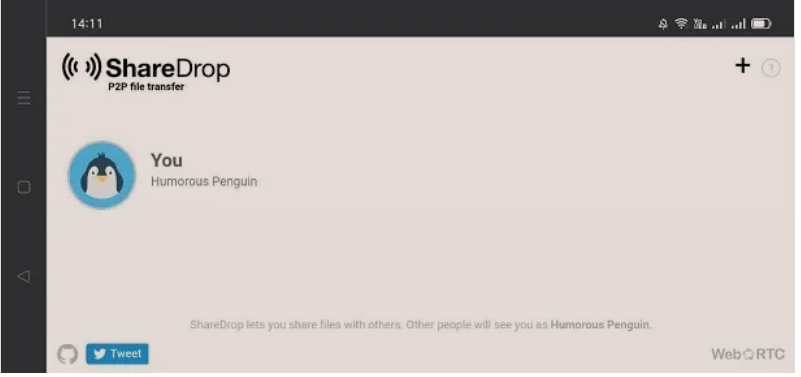
Nëse dëshironi të kaloni skedarë nga Android në iPhone, metoda më e mirë është ndoshta përdorimi i mjeteve/tools qe hapen nga browser. Me fjalë të tjera, këto janë shërbime të ngjashme me AirDrop, por të pajtueshme me të gjitha sistemet operative, përfshirë Android dhe macOS.
Do të përdor iPhone si një shembull praktik, por nëse po mendoni se si të transferoni skedarë nga Android në iPad. Për pjesën tjetër, këto shërbime mund të përdoren, për shembull, edhe për një transferim nga Android në Android, duke pasur parasysh pershtatshmerine e tyre të gjerë.
Shërbime të tilla si ShareDrop dhe Snapdrop nuk janë aplikacione dhe nuk kërkojnë ndonjë instalim për t’u përdorur. Me fjalë të tjera, kemi të bëjmë me projekte që ju lejojnë të shkëmbeni skedarë thjesht duke kaluar përmes browserit, duke lidhur pajisjet në të njëjtin rrjet Wi-Fi dhe duke shtypur ikonat përkatëse . Ata nuk përdorin as lidhjen e Internetit, pasi transferimi i të dhënave – shumë shpejt – bëhet përmes rrjetit lokal (gjithashtu i shkëlqyeshëm për privatësi!).
Nëse hasni probleme gjatë lidhjes, unë ju rekomandoj që të përpiqeni të përdorni të njëjtin shfletues (p.sh. Google Chrome ose Firefox ) në të dy pajisjet Android dhe iOS.
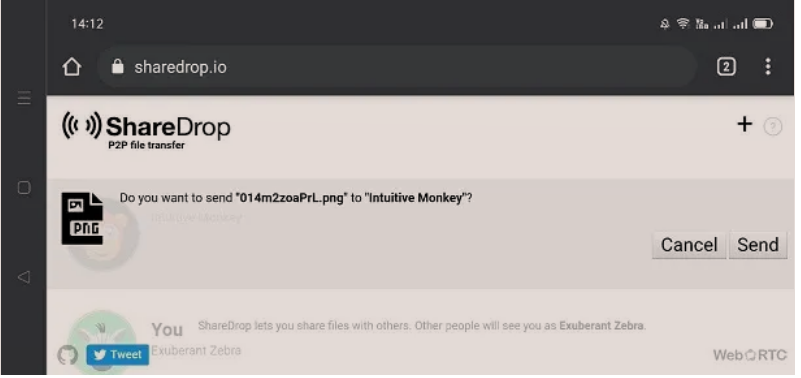
Për plotësinë e informacionit, duhet të dini se ekziston edhe një aplikacion i bërë nga vetë Apple që ju lejon të kryeni trasferimin e plotë nga një pajisje Android në një iPhone / iPad. Quhet Passa a iOS/Move to iOS dhe është i disponueshëm në google play store.
Sidoqoftë, preferova t’ju drejtoj te ShareDrop dhe Snapdrop, pasi shërbimet ju lejojnë të zgjidhni të gjitha skedarët që do të transferohen mirë dhe gjithashtu mund të përdoren në ato raste që nuk kanë të bëjnë me trasferimin nga një pajisje në tjetrën. Sidoqoftë, nëse doni të thelloheni në aplikacionin Move to iOS, mund ta bëni përmes udhëzimeve zyrtare të Apple.
Së fundmi, një zgjidhje tjetër që mund t’ju interesojë të eksploroni është, Dërgoni Kudo Send Anywhere, e cila ju lejon të transferoni me shpejtësi skedarët duke përdorur një browser ose një aplikacion, me një sistem kodi shumë të thjeshtë.
Si të trasferosh file/skedare Android në PC
Nese dëshiron te transferosh file/skedarë nga pajisja Android në kompjuterin Windows më poshtë mund të gjeni të gjitha informacionet përkatëse.
Lidhja USB me kompjuterin
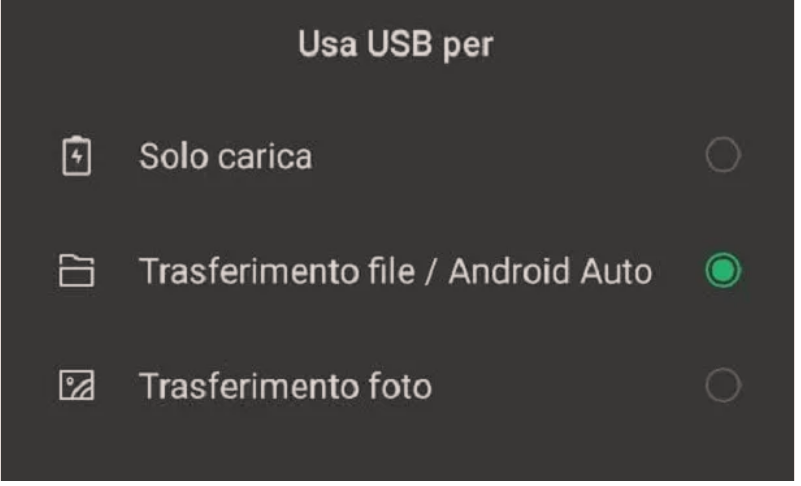
Pasi të keni lidhur smartphone-in ose tabletën tuaj Android me PC-në, kjo duhet ta njohë pajisjen dhe të konfigurojë automatikisht driver e nevojshëm për funksionimin e tij. Operacioni sinjalizohet nga paraqitja e një ikone të çështjes në shiritin aplikacioneve të Windows.
Nëse pajisja Android nuk njihet nga Windows, ka diçka që nuk shkon mirë me settings/Impostazioni e saj ose duhet të përdorni “shkarkimin manual” të driver të nevojshme për funksionimin e saj.
Së pari ju sugjeroj të kontrolloni settings-et/Impostazione-t e pajisjes. Pastaj zgjeroni menunë e njoftimeve Android (thjesht rrëshqitni gishtin poshtë nga maja e ekranit), zgjidhni artikullin që lidhet me lidhjen USB nga kjo e fundit (p.sh. USB për karikim) dhe vendosni shenjën e kontrollit pranë artikullit Transferimi i skedarit/Trasferimento file. Në këtë pikë, PC duhet të njohë pajisjen dhe t’ju lejojë të përdorni memorjen e saj .
Në një rast të pafat që Windows nuk arrin të njohë pajisjen tuaj edhe pasi të aktivizoni modalitetin “File Transfer” në Android, duhet të gjeni driver dhe t’i instaloni ato “manualisht”.
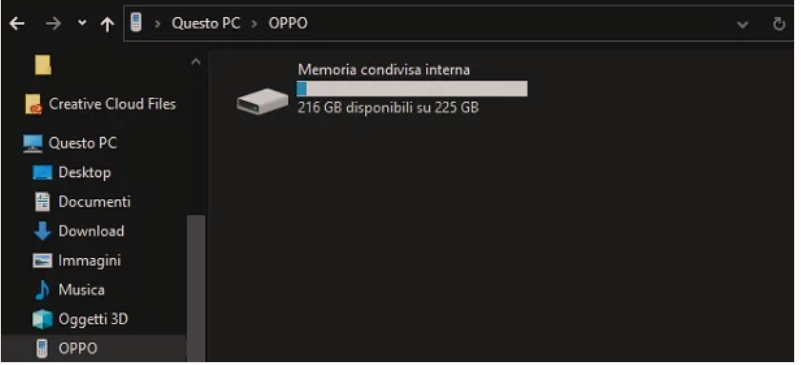
Për të gjetur drejtuesit e nevojshëm për funksionimin e telefonit tuaj (ose tabletit tuaj) në PC tuaj, kërkoni në Google për driverin “[modeli i pajisjes tuaj]”driver. Në faqen me rezultatet e kërkimit, atëherë gjeni linkun me faqen zyrtare të internetit të prodhuesit të pajisjes tuaj (p.sh. Samsung, Huawei, etj.) Dhe shkarkoni/download driverat nga kjo e fundit. Mundohuni të shmangni faqet e tjera përveç atyre “institucionale” të prodhuesve të ndryshëm, pasi mund të hasni lehtësisht në malware ose në driver të vjetër.
Në fund të shkarkimit, hapni file exe ose msi që keni shkarkuar në PC tuaj dhe gjithmonë klikoni në Next ose Avanti për të përfunduar instalimin e driver-ave. Pastaj rindizni PC-në tuaj , lidhni smartphone ose tabletin tuaj me kompjuterin përsëri dhe këtë herë Windows duhet të jetë në gjendje ta njohë atë.
Në disa raste, drejtuesit e smartphone-ve dhe tabletëve përfshihen në aplikacionet all in one që prodhues të ndryshëm lëshojnë për menaxhimin e pajisjeve Android nga kompjuteri. Për shembull, nëse keni një pajisje Samsung mund të gjeni driver e nevojshëm që pajisja juaj të punojë në PC tuaj në aplikacionin Smart Switch , por prodhuesit e tjerë gjithashtu kanë aplikacione të ngjashme.
Sapo të krijohet lidhja midis pajisjes suaj Android dhe PC, ju mund të përdorni memorjen e pajisjes (ose kartën microSD të instaluar brenda saj, nëse është një pajisje me memorje të zgjerueshme) thjesht duke hapur Windows File Explorer/Esplora file di windows (ikona e verdhë e vendosur në pjesën e poshtme të majtë të shiritit të aplikacioneve), duke zgjedhur artikullin Kompjuter / Questo PC nga shiriti anësor i majtë dhe klikoni dy herë në emrin e smartphone ose tablet tuaj.
Ju do ta gjeni veten në prani të shumë dosjeve me emra “të çuditshëm”. Midis këtyre do të gjeni shumë dosje me emrat e aplikacioneve të instaluara në pajisje (në të cilat ka, në të vërtetë, skedarët e aplikacioneve që përdorni në Android) plus disa dosje “gjenerike”, siç është Download në të cilin ka skedarët e shkarkuar nga interneti dhe DCIM ku ka foto dhe video. Për të transferuar një skedar nga terminali Android në PC ose anasjelltas, gjithçka që duhet të bëni është të përfitoni nga kopjimi dhe ngjitja/Copia-incolla/Copy-Paste klasike e Windows.
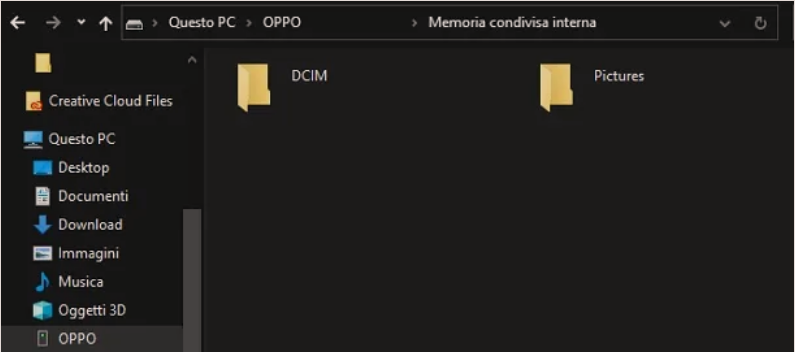
Nëse dëshironi të kopjoni foto dhe video në PC tuaj në një mënyrë “të rregullt”, domethënë, të keni aftësinë për të modifikuar tag, albumet etj., Zgjeroni menunë e njoftimeve Android, zgjidhni lidhjen USB (p.sh. USB për transferimin e skedarëve) dhe vendosni shenjën e zgjedhjes pranë Transferimi i fotove (PTP).
Pastaj të kthehuni ne Esplora file> Kompjuter / questo PC në kompjuterin tuaj, klikoni me te djathten në ikonën smartphone ose tabletë dhe zgjidhni Importo imazhe dhe video nga menyja që shfaqet.
Do të fillojë procedura për importimin e fotove dhe videove nga Android në Windows . Pastaj vendosni shenjën pranë artikullit Rishikoni, organizoni dhe gruponi elementet që do të importohen/Rivedi, organizza e raggruppa gli elementi da importare , klikoni në butonin Avanti/Next , organizoni tag dhe dosjet në mënyrën që ju preferoni dhe shtypni butonin Import për të filluar transferimin e të dhënave.
Për të ndryshuar dosjen e destinacionit për fotot dhe videot (që si parazgjedhje është dosja Windows Pictures), klikoni në artikullin Më shumë opsione/Altre opzioni që ndodhet në të majtë poshtë.
Si të transferosh file/skedare nga Android në PC pa kabllo
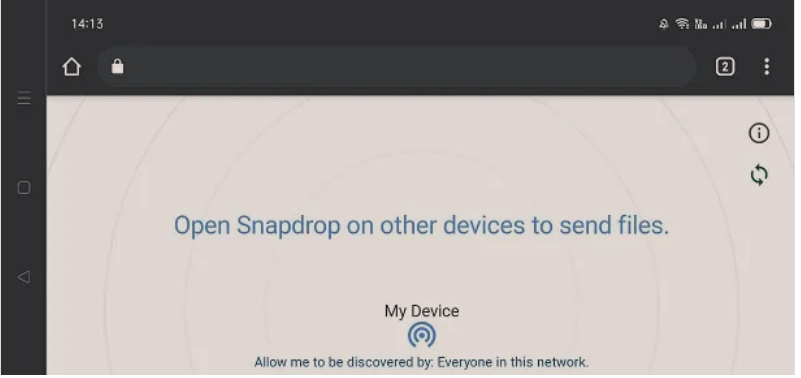
Nëse dëshironi të transferoni skedarë nga Android në një kompjuter Windows pa bërë shumë “përpjekje”, këshilla që ju jap është të përdorni shërbime të tilla si Snapdrop dhe ShareDrop.
Këtë të fundit e kam analizuar tashmë në detaje në kapitullin kushtuar transferimit të skedarëve midis pajisjeve mobile, kështu që ju këshilloj të ndiqni ato indikacione, pasi procedura për tu zbatuar është e njëjtë.
Si të transferoni skedarët Android në Mac
Nëse keni një Mac por keni zgjedhur një pajisje Android si smartphone ose tablet, nuk keni pse të shqetësoheni. Në fakt, është e mundur të kalosh skedarë, në mënyra të ndryshme, edhe midis këtyre dy platformave.
Lidhja USB me Mac
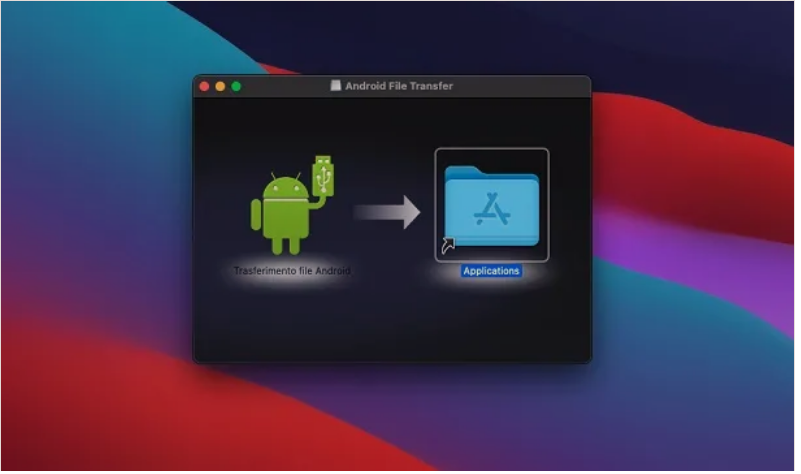
Nëse përdorni një Mac, për të lidhur kompjuterin tuaj me pajisjen tuaj Android duhet të përdorni Android File Transfer: një menaxher falas skedarësh që ju lejon të menaxhoni me lehtësi skedarët që gjenden në smartphone dhe tabletë të pajisur me sistemin android.
Për të shkarkuar Android File Transfer në Mac tuaj, i lidhur me faqen zyrtare të programit, klikoni në butonin SHKARKO TANI/Download now dhe shtypni butonin Lejo/Consenti . Pastaj hapni paketën dmg që përmban Android File Transfer dhe tërhiqni ikonën e programit në dosjen Applications të macOS, për të përfunduar instalimin e tij.
Tani lidhni pajisjen tuaj Android me Mac përmes kabllit USB dhe prisni që Android File Transfer të fillojë automatikisht. Nëse programi nuk fillon automatikisht ose shfaqet një mesazh gabimi, zgjeroni menunë e njoftimeve Android (rrëshqitni gishtin nga maja e ekranit poshtë), zgjidhni artikullin që lidhet me lidhjen USB (p.sh. USB për karikim) dhe vendosni shenjën e zgjedhjes te File Transfer/Trasferimento file.
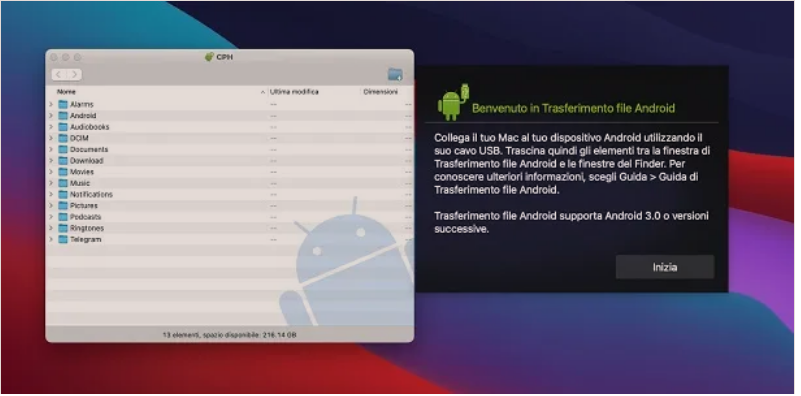
Në disa raste, mund t’ju duhet të filloni manualisht programin nga Launchpad dhe të konfirmoni që dëshironi ta hapni atë, pasi është shkarkuar nga Web. Në çdo rast, për të qenë në gjendje të përdorni programin pasi të jetë hapur, thjesht klikoni butonin Start/Inizia. Tani jeni të lirë të shfletoni dosjet e pajisjes suaj Android dhe të menaxhoni skedarët në memorjen e kësaj të fundit. Kjo do të thotë që ju gjithashtu mund të kopjoni skedarë nga Mac në smartphone / tabletë dhe anasjelltas, thjesht klikoni tërhiqni dhe lëshoni nga dritarja Android File Transfer.
Wireless/pa cavo
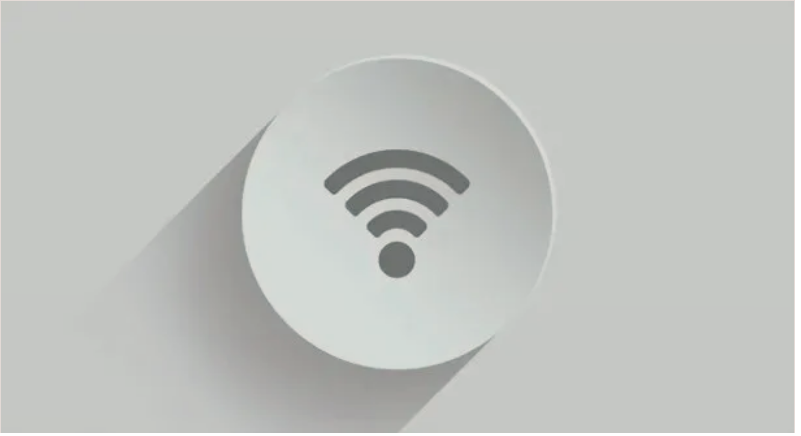
Nëse planifikoni të transferoni skedarë nga Mac në Android wireless , procedura më e thjeshtë ka të bëjë ndoshta me përdorimin e shërbimeve që përshkrova në kapitullin në lidhje me kalimin e skedarëve midis pajisjeve mobile.
Në fakt, duke pasur parasysh që shërbime të tilla si Snapdrop dhe ShareDrop kalojnë nëpër browserit, është e mundur të kapërcehen “pengesat” në lidhje me sisteme të ndryshme operative me disa klikime. Prandaj ju këshilloj të ndiqni udhëzimet që kam dhënë më parë, pasi procedura për të ndjekur është e njëjta.
Metoda të tjera për transferimin e skedarëve Android

Për pjesën tjetër, përveç atyre të përshkruara më sipër, ka padyshim metoda të tjera që lidhen me transferimin e skedarëve nga Android në platforma të tjera.
Prandaj mund të merrni parasysh edhe mundësitë e përshkruara më poshtë.
- Bluetooth dhe NFC: Përdorimi i Bluetooth për të transferuar skedarë mund t’ju lejojë të shkëmbeni shpejt skedarët me pajisje të tjera që mbështesin këtë standard. E njëjta gjë vlen për NFC , e cila në disa raste ju lejon ta bëni këtë, por mos harroni se, nëse me Bluetooth pajisjet mund të jenë në një distancë të caktuar, përmes NFC ju duhet t’i vendosni ato mbrapa. Mos harroni gjithashtu se Wi-Fi Direct ekziston . Për të dërguar skedarë duke përdorur këtë standard, zakonisht është e mjaftueshme të zgjidhni të ndani përmbajtje dhe të “çiftoni” pajisjet e përfshira.
- Flashdrive USB OTG: Nëse po pyesni se si të transferoni skedarë nga Android në USB, duhet të dini se shumë smartphone që kanë dalë gjatë viteve të fundit mbështesin funksionin OTG (USB On-The-Go). Me fjalë të tjera, ndoshta duke përdorur adaptorë të veçantë, është e mundur të lidhni te dhenat e hapësirës së jashtme me USB Type-C ose porten microUSB të pajisjes mobile. Duke vepruar kështu, më pas mund të transferoni skedarët në USB duke përdorur një aplikacion file manager, i cili shpesh instalohet paraprakisht në pajisje.
- Shërbimet Cloud Storage: këtu duhen pak shpjegime. Metoda për të transferuar skedarët është ngarkimi i tyre/Upload, përmes një lidhje interneti, në profilin tuaj si ne Google Drive , zakonisht të parainstaluar në pajisjet Android që kanë shërbime Google, OneDrive ose Dropbox . Në këtë mënyrë, më vonë mund t’i gjeni në pajisjen tjetër thjesht duke hyrë në llogarinë tuaj për shërbimin cloud storage.